Rimuover ei reindirizzamenti a "Windows Antivirus - Critical Alert"
TruffaConosciuto anche come: "Windows Antivirus - Critical Alert" virus
Ottieni una scansione gratuita e controlla se il tuo computer è infetto.
RIMUOVILO SUBITOPer utilizzare tutte le funzionalità, è necessario acquistare una licenza per Combo Cleaner. Hai a disposizione 7 giorni di prova gratuita. Combo Cleaner è di proprietà ed è gestito da RCS LT, società madre di PCRisk.
"Windows Antivirus - Critical Alert", guida di rimozione
Cos'è "Windows Antivirus - Critical Alert"?
"Windows Antivirus - Critical Alert" è classificato come truffa di supporto tecnico. Le truffe di questo tipo sono progettate per indurre le persone a credere che i loro computer o / e i dettagli personali siano a rischio e a chiamare il numero fornito. In genere, i truffatori li promuovono attraverso varie pagine inaffidabili. Molto spesso queste pagine vengono aperte da applicazioni potenzialmente indesiderate (PUA) installate su un browser o sistema operativo. Se questa truffa viene aperta su un browser, si consiglia vivamente di ignorarla e verificare la presenza di PUA che potrebbero esserne la causa.
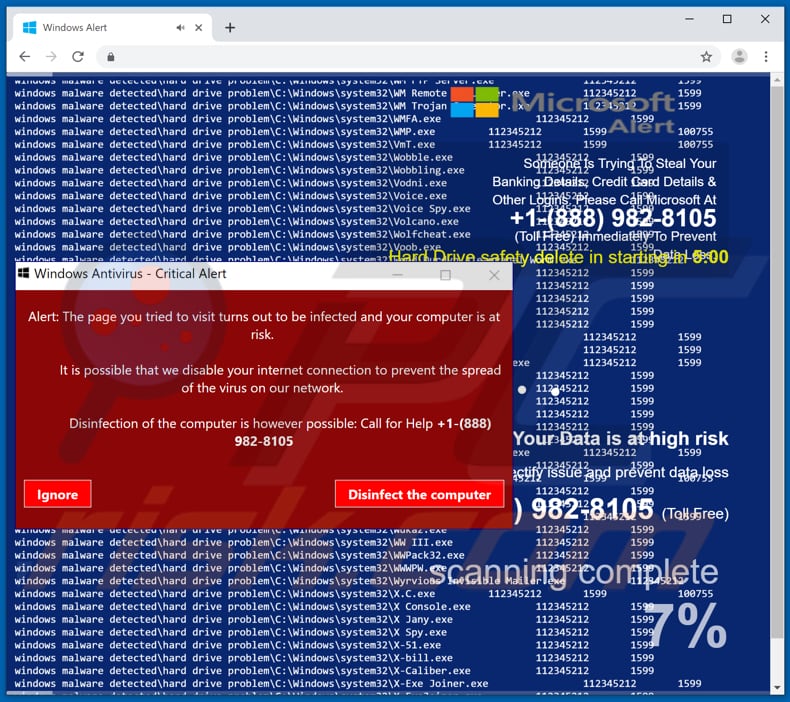
La truffa "Windows Antivirus - Critical Alert" è progettata per eseguire una scansione falsa e informare gli utenti che i loro dati sono ad alto rischio. Secondo questa pagina, qualcuno sta cercando di rubare le coordinate bancarie, i dettagli della carta di credito e le credenziali di altri account. Per evitare possibili problemi, i visitatori sono invitati a chiamare il numero "+1 (888) 982-8105". Chiamando questo numero avrebbero dovuto contattare qualcuno di Microsoft, tuttavia, chiamare questo numero in realtà porta a contattare i truffatori che hanno progettato questa truffa di supporto tecnico. Inoltre, questa pagina visualizza una finestra pop-up che indica che un'altra pagina visitata in precedenza era infetta e metteva a rischio il computer. Incoraggia gli utenti a chiamare anche il numero precedentemente indicato. Inoltre, questa pagina avvia un conto alla rovescia che, una volta terminato, dovrebbe avviare "Cancellazione sicurezza disco rigido". Detto semplicemente, questa truffa è progettata per indurre le persone a chiamare i truffatori il prima possibile e credendo che perderanno i loro dati e che i loro dati personali verranno rubati se non lo faranno entro 5 minuti dall'apertura di questa pagina. Le pagine di questo tipo non dovrebbero mai essere attendibili. Se un browser apre una pagina di questo tipo, dovrebbe essere ignorato e chiuso. Tuttavia, alcune pagine di truffe sono progettate per impedire ai visitatori di chiuderle. In questi casi possono essere chiusi terminando il processo del browser tramite Task Manager. Nota, il ripristino della sessione precedentemente chiusa porterà nuovamente alla stessa pagina di truffa. Se un browser apre la truffa "Windows Antivirus - Avviso critico" in modalità a schermo intero, può essere chiuso premendo il tasto "Esc" su una tastiera.
Ci sono molti casi in cui le pagine di questo tipo vengono aperte dalle PUA. Se installati, questi programmi di solito raccolgono dati di navigazione e alimentano gli utenti con annunci indesiderati. Registrano dettagli come l'indirizzo IP dell'utente, la geolocalizzazione, gli URL dei siti Web visitati, le query di ricerca immesse e altri dati simili. I loro sviluppatori lo condividono con altre persone (potenzialmente criminali informatici) che lo abusano per generare entrate. La presenza di PUA installati potrebbe comportare problemi con la privacy, la sicurezza della navigazione, ecc. Inoltre, app di questo tipo spesso offrono annunci invadenti come coupon, banner, pop-up, sondaggi e così via. In genere, le persone che fanno clic su di esse vengono reindirizzate a pagine non affidabili o / e causano download e quindi installazioni di altre applicazioni indesiderate.
| Nome | "Windows Antivirus - Critical Alert" virus |
| Tipo di minaccia | Phishing, Scam, Ingegneria sociale, Frode |
| Falsi proclami | La truffa del supporto tecnico afferma che il sistema è infetto e che i dati personali dell'utente (credenziali dell'account, foto archiviate, ecc.) Sono a rischio. |
| Numero del supporto tecnico | +1-(888) 982-8105 |
| Domini collegati | adultsexvedios[.]site |
| Nomi rilevati | Lsta completa (VirusTotal) |
|
IP (adultsexvedios[.]site) |
167.71.131.37 |
| Sintomi | Messaggi di errore falsi, avvisi di sistema falsi, errori pop-up, scansioni di computer falsi. |
| Metodi distributivi | Siti web compromessi, pop-up pubblicitari online non autorizzati, applicazioni potenzialmente indesiderate. |
| Danni | Perdita di informazioni private sensibili, perdita monetaria, furto di identità, possibili infezioni da malware. |
| Rimozione |
Per eliminare possibili infezioni malware, scansiona il tuo computer con un software antivirus legittimo. I nostri ricercatori di sicurezza consigliano di utilizzare Combo Cleaner. Scarica Combo CleanerLo scanner gratuito controlla se il tuo computer è infetto. Per utilizzare tutte le funzionalità, è necessario acquistare una licenza per Combo Cleaner. Hai a disposizione 7 giorni di prova gratuita. Combo Cleaner è di proprietà ed è gestito da RCS LT, società madre di PCRisk. |
C'è un gran numero di varie pagine progettate dai truffatori: "Hard Drive Safety Delete", "Virus Support Alert", "Windows Is Not Activated" e tanti altri. È molto comune che siano progettati per mostrare un numero di "supporto tecnico" che, se chiamato, collega le persone ai truffatori. Il loro obiettivo principale è quello di truffare le persone dai loro soldi vendendo alcuni software non necessari o inducendoli a pagare per il supporto tecnico online. Nessuna di queste pagine è ufficiale e ci si può fidare. Le PUA che aprono pagine di questo tipo di solito sono mascherate da strumenti legittimi e utili. Tuttavia, il più delle volte causano solo problemi: aprire pagine ombreggiate, raccogliere dati e visualizzare annunci.
Come sono state installate applicazioni potenzialmente indesiderate sul mio computer??
I download / le installazioni indesiderate di solito si verificano quando le persone fanno clic su annunci intrusivi o quando scaricano e installano software (di solito gratuito) senza prestare attenzione ai dettagli della sua configurazione. Esistono molti annunci ingannevoli che, quando vengono cliccati, eseguono script che scaricano e installano vari PUA o persino malware. In altri casi, le PUA vengono installate quando gli sviluppatori utilizzano un metodo di "raggruppamento" per ingannarli. Raggruppano (includono) PUA nelle configurazioni di altri software, tuttavia, tali informazioni sono generalmente nascoste in opzioni come "Personalizzato", "Avanzate" e altre parti simili. Lasciando queste impostazioni deselezionate (invariate) le persone consentono di scaricare o installare PUAs insieme ad altri software desiderati.
Come evitare l'installazione di applicazioni potenzialmente indesiderate?
Scarica software da siti web ufficiali e affidabili. Nessuna delle altre fonti come downloader di terze parti, client torrent, eMule (e altre reti peer-to-peer), siti Web non ufficiali o strumenti come programmi di installazione di terze parti dovrebbe essere considerata attendibile. Tutti i download e le installazioni devono essere completati correttamente: è importante controllare tutte le parti "personalizzate", "avanzate" e altre parti simili disponibili e deselezionare le PUA incluse (in bundle). Inoltre, non raccomandiamo di fidarci degli annunci intrusivi, soprattutto se vengono visualizzati su siti Web discutibili. Spesso reindirizzano gli utenti a pagine potenzialmente dannose o causano download o installazioni indesiderate. Se un browser provoca reindirizzamenti indesiderati o visualizza regolarmente annunci intrusivi, è possibile che ciò avvenga a causa di alcuni PUA (estensione, plug-in o componente aggiuntivo installati su un browser predefinito. Tutte le app indesiderate e sconosciute del browser devono essere disinstallate al più presto. Si consiglia di disinstallare programmi sospetti e indesiderati che sono installati anche sul sistema operativo. Se il computer è già infetto da PUA, si consiglia di eseguire una scansione con Combo Cleaner Antivirus per Windows per eliminarli automaticamente.
L'aspetto del pop-up "GIF Antivirus - Avviso critico" (GIF):
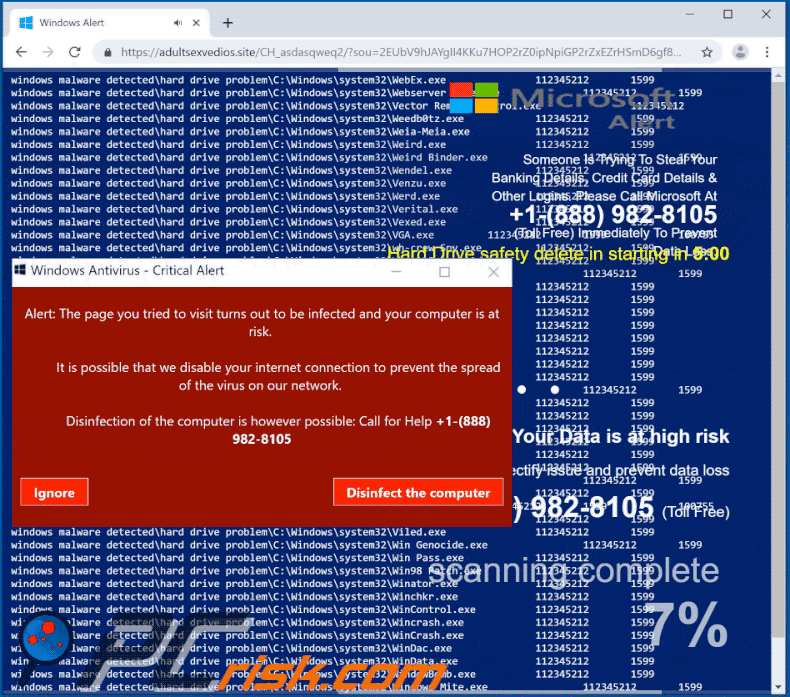
Testo presentato nella truffa "Windows Antivirus - Avviso critico":
Someone Is Trying To Steal Your Banking Details, Credit Card Details & Other Logins. Please Call Microsoft At +1-(888) 982-8105 (Toll Free) Immediately To Prevent Data Loss.
Hard Drive safety delete in starting in 5:00
Your Data is at high risk
To immediately rectify issue and prevent data lossCall Support +1-(888) 982-8105 (Toll Free)
Windows Antivirus - Critical Alert
Alert: The page you tried to visit turns out to be infected and your computer is at risk.
It is possible that we disable your internet connection to prevent the spread of the virus on our network.Disinfection of the computer is however possible: Call for Help +1-(888) 982-8105
Rimozione automatica istantanea dei malware:
La rimozione manuale delle minacce potrebbe essere un processo lungo e complicato che richiede competenze informatiche avanzate. Combo Cleaner è uno strumento professionale per la rimozione automatica del malware consigliato per eliminare il malware. Scaricalo cliccando il pulsante qui sotto:
SCARICA Combo CleanerScaricando qualsiasi software elencato in questo sito, accetti le nostre Condizioni di Privacy e le Condizioni di utilizzo. Per utilizzare tutte le funzionalità, è necessario acquistare una licenza per Combo Cleaner. Hai a disposizione 7 giorni di prova gratuita. Combo Cleaner è di proprietà ed è gestito da RCS LT, società madre di PCRisk.
Menu:
- Cos'è "Windows Antivirus - Critical Alert"?
- STEP 1. Disinstallare le applicazioni ingannevoli utilizzando il Pannello di controllo.
- STEP 2. Rimuovere un adware da Internet Explorer.
- STEP 3. Rimuovere un adware da Google Chrome.
- STEP 4. Rimuovere un adware da Mozilla Firefox.
- STEP 5. Rimuovere un adware da Safari.
- STEP 6. Rimuovere un adware da Microsoft Edge.
Rimozione di applicazioni potenzialmente indesiderate:
Windows 10:

Pulsante destro del mouse nell'angolo in basso a sinistra dello schermo, nel menu di accesso rapido selezionare Pannello di controllo. Nella finestra aperta scegliere Disinstalla un programma.
Windows 7:

Fare clic su Start ("Windows Logo" nell'angolo in basso a sinistra del desktop), scegli Pannello di controllo. Individuare Programmi e fare clic su Disinstalla un programma.
macOS (OSX):

Fare clic su Finder, nella finestra aperta selezionare Applicazioni. Trascinare l'applicazione dalla cartella Applicazioni nel Cestino (che si trova nella Dock), quindi fare clic con il tasto destro sull'icona del Cestino e selezionare Svuota cestino.
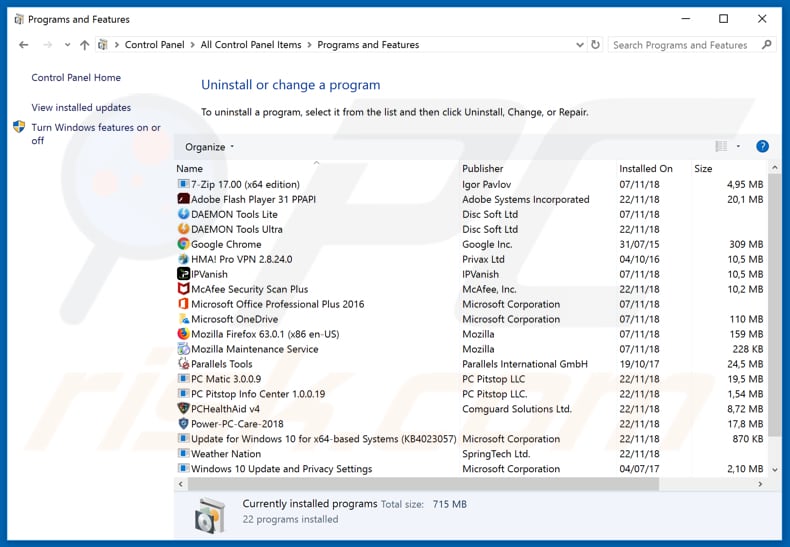
Nella finestra di disinstallazione programmi: cercare ogni programma sospetto recentemente installato, selezionare queste voci e fare clic su "Disinstalla" o "Rimuovi".
Dopo la disinstallazione, eseguire la scansione del computer alla ricerca di eventuali componenti indesiderati rimasti o infezioni di malware possibili con Il miglior software anti-malware.
SCARICA il programma di rimozione per infezioni da malware
Combo Cleaner controlla se il tuo computer è infetto. Per utilizzare tutte le funzionalità, è necessario acquistare una licenza per Combo Cleaner. Hai a disposizione 7 giorni di prova gratuita. Combo Cleaner è di proprietà ed è gestito da RCS LT, società madre di PCRisk.
Come rimuovere un adware dai browser:
Video che mostra come rimuovere i reindirizzamenti del browser:
 Rimuovere componenti aggiuntivi malevoli da Internet Explorer:
Rimuovere componenti aggiuntivi malevoli da Internet Explorer:
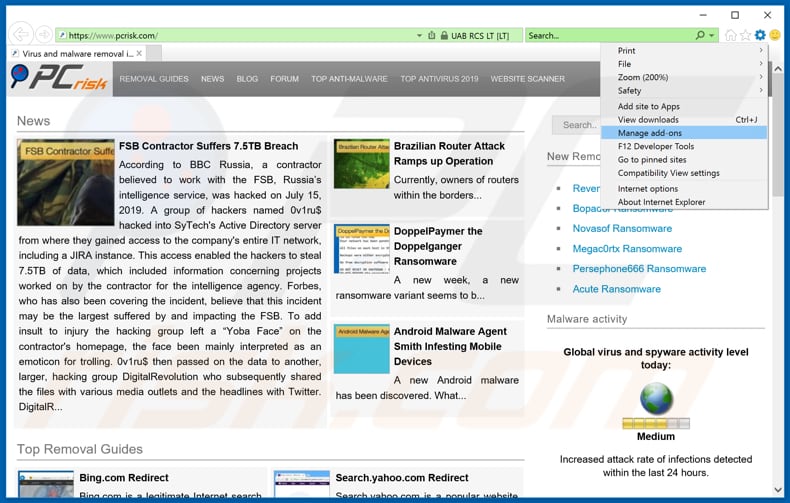
Fare clic sull'icona "ingranaggio"![]() (nell'angolo in alto a di Internet Explorer), selezionare "gestisci componenti aggiuntivi" e selezionare ogni programma sospetto recentemente installato e cliccare su "Rimuovi".
(nell'angolo in alto a di Internet Explorer), selezionare "gestisci componenti aggiuntivi" e selezionare ogni programma sospetto recentemente installato e cliccare su "Rimuovi".
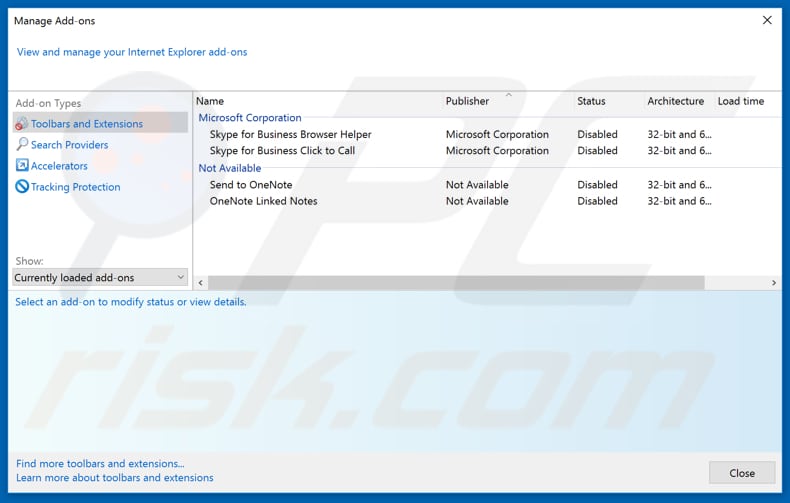
Metodo opzionale:
Se continui ad avere problemi con la rimozione di "windows antivirus - critical alert" virus, ripristinare le impostazioni di Internet Explorer di default.
Windows XP: Fare clic su Start, fare clic su Esegui, nel tipo di finestra inetcpl.cpl ha aperto Nella finestra aperta fare clic sulla scheda Avanzate, quindi fare clic su Ripristina.

Windows Vista e Windows 7: Fare clic sul logo di Windows, nella casella Tipo di ricerca start inetcpl.cpl e fare clic su Inserisci. Nella finestra aperta fare clic sulla scheda Avanzate, quindi fare clic su Ripristina.

Windows 8: Aprire Internet Explorer e fare clic sull'icona ingranaggio. Selezionare Opzioni Internet. Nella finestra aperta, selezionare la scheda Avanzate e fare clic sul pulsante Reset.

Nella finestra aperta, selezionare la scheda Avanzate

Fare clic sul pulsante Reset.

Confermare che si desidera ripristinare le impostazioni di Internet Explorer di default facendo clic sul pulsante Reset.

 Rimuovere componenti aggiuntivi malevoli da Google Chrome:
Rimuovere componenti aggiuntivi malevoli da Google Chrome:
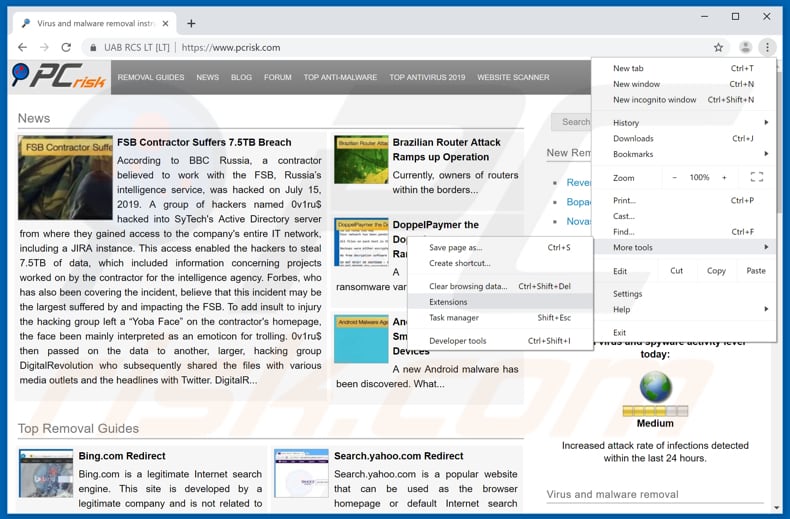
Fare clic sull'icona di menu Chrome ![]() (in alto a destra di Google Chrome), selezionare "Strumenti" e fare clic su "Estensioni". Individuare Maps Now ed ogni programma sospetto, selezionare queste voci e fare clic sull'icona del cestino.
(in alto a destra di Google Chrome), selezionare "Strumenti" e fare clic su "Estensioni". Individuare Maps Now ed ogni programma sospetto, selezionare queste voci e fare clic sull'icona del cestino.
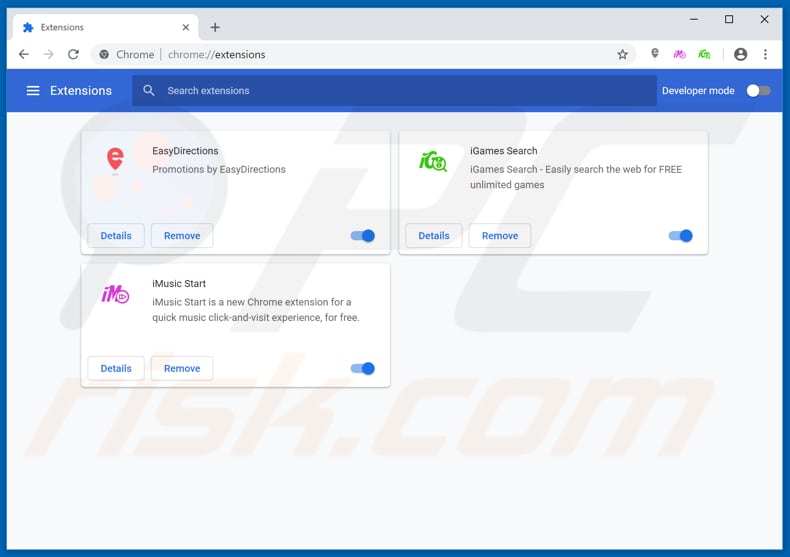
Metodo opzionale:
Se continuate ad avere problemi con la rimozione di "windows antivirus - critical alert" virus, resettate le impostazioni di Google Chrome. Cliccate sull'icona menu du Chrome ![]() (nell'angolo in alto a destra di Google Chrome) e selezionate Impostazioni. Scendete fino in fondo. Cliccate sul link Avanzate….
(nell'angolo in alto a destra di Google Chrome) e selezionate Impostazioni. Scendete fino in fondo. Cliccate sul link Avanzate….

Scendete fino in fondo alla pagina e cliccate su Ripristina (Ripristina le impostazioni originali).

Nella finestra che si aprirà, confermate che volete ripristinare Google Chrome cliccando su Ripristina.

 Rimuovere plug-ins canaglia da Mozilla Firefox:
Rimuovere plug-ins canaglia da Mozilla Firefox:
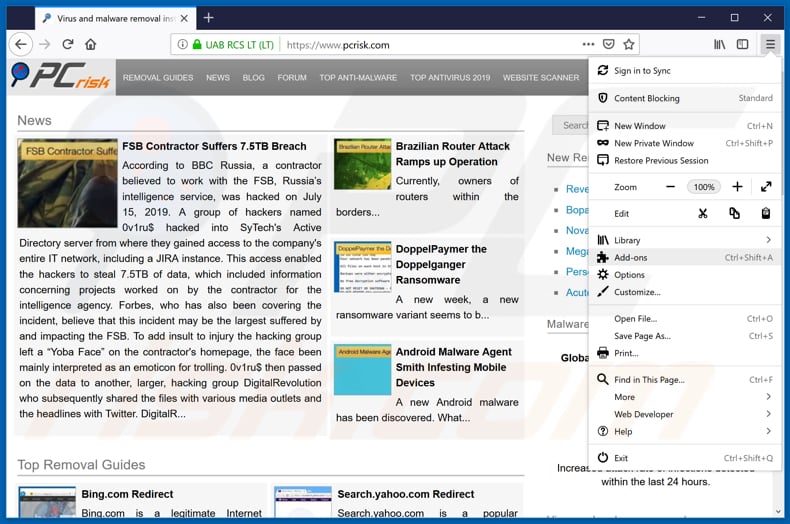
Fai clic sul menu Firefox![]() (nell'angolo in alto a della finestra principale), selezionare "componenti aggiuntivi". Clicca su "Estensioni", nella finestra che si apre, cercare e rimuovere ogni plug in sospetto recentemente installato.
(nell'angolo in alto a della finestra principale), selezionare "componenti aggiuntivi". Clicca su "Estensioni", nella finestra che si apre, cercare e rimuovere ogni plug in sospetto recentemente installato.
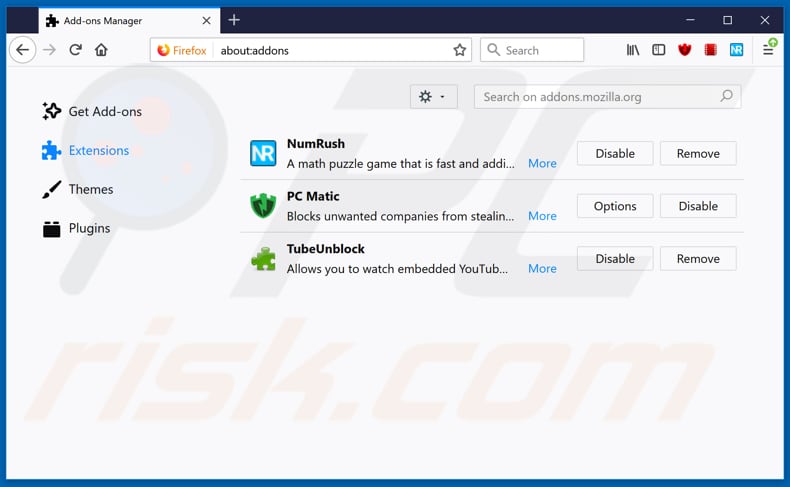
Metodo Opzionale:
Gli utenti di computer che hanno problemi con la rimozione di "windows antivirus - critical alert" virus, possono ripristinare le impostazioni di Mozilla Firefox.
Apri Mozilla Firefox, in alto a destra della finestra principale fare clic sul menu Firefox, ![]() nel menu aperto fare clic sull'icona Open Menu Guida,
nel menu aperto fare clic sull'icona Open Menu Guida, ![]()

Selezionare Informazioni Risoluzione dei problemi.

nella finestra aperta fare clic sul pulsante Ripristina Firefox.

Nella finestra aperta confermare che si desidera ripristinare le impostazioni di Mozilla Firefox predefinite facendo clic sul pulsante Reset.

 Rimuovi estensioni malevole da Safari:
Rimuovi estensioni malevole da Safari:

Assicurati che il tuo browser Safari è attivo, fare clic sul menu Safari, e selezionare Preferenze ....

Nella finestra aperta cliccare Estensioni, individuare qualsiasi estensione sospetta installato di recente, selezionarla e cliccare su Disinstalla
Metodo opzionale:
Assicurati che il tuo browser Safari sia attivo e clicca sul menu Safari. Dal menu a discesa selezionare Cancella cronologia e dati Sito...

Nella finestra aperta selezionare tutta la cronologia e fare clic sul pulsante Cancella cronologia.

 Rimuovi estensioni malevole da Microsoft Edge:
Rimuovi estensioni malevole da Microsoft Edge:

Fai clic sull'icona del menu Edge![]() (nell'angolo in alto a destra di Microsoft Edge), seleziona "Estensioni". Individua tutti i componenti aggiuntivi sospetti installati di recente e fai clic su "Rimuovi" sotto i loro nomi.
(nell'angolo in alto a destra di Microsoft Edge), seleziona "Estensioni". Individua tutti i componenti aggiuntivi sospetti installati di recente e fai clic su "Rimuovi" sotto i loro nomi.

Metodo opzionale:
Se i problemi con la rimozione di "windows antivirus - critical alert" virus persistono, ripristinare le impostazioni del browser Microsoft Edge. Fai clic sull'icona del menu Edge ![]() (nell'angolo in alto a destra di Microsoft Edge) e selezionare Impostazioni.
(nell'angolo in alto a destra di Microsoft Edge) e selezionare Impostazioni.

Nel menu delle impostazioni aperto selezionare Ripristina impostazioni.

Seleziona Ripristina le impostazioni ai loro valori predefiniti. Nella finestra aperta, confermare che si desidera ripristinare le impostazioni predefinite di Microsoft Edge facendo clic sul pulsante Ripristina.

- Se questo non ha aiutato, seguire queste alternative istruzioni che spiegano come ripristinare Microsoft Edge.
Sommario:
 Più comunemente gli adware o applicazioni potenzialmente indesiderate si infiltrano nel browser Internet dell'utente attraverso il download di software gratuiti. Si noti che la fonte più sicura per il download di software libero è il siti degli sviluppatori. Per evitare l'installazione di adware bisogna stare molto attenti durante il download e l'installazione di software libero. Quando si installa il programma gratuito già scaricato scegliere le opzioni di installazione personalizzata o avanzata - questo passo rivelerà tutte le applicazioni potenzialmente indesiderate che vengono installate insieme con il vostro programma gratuito scelto.
Più comunemente gli adware o applicazioni potenzialmente indesiderate si infiltrano nel browser Internet dell'utente attraverso il download di software gratuiti. Si noti che la fonte più sicura per il download di software libero è il siti degli sviluppatori. Per evitare l'installazione di adware bisogna stare molto attenti durante il download e l'installazione di software libero. Quando si installa il programma gratuito già scaricato scegliere le opzioni di installazione personalizzata o avanzata - questo passo rivelerà tutte le applicazioni potenzialmente indesiderate che vengono installate insieme con il vostro programma gratuito scelto.
Assistenza di rimozione:
Se si verificano problemi durante il tentativo di rimozione di "windows antivirus - critical alert" virus dal tuo computer, chiedere assistenza nel nostro forum rimozione malware.
Lascia un commento:
Se disponi di ulteriori informazioni su "windows antivirus - critical alert" virus o la sua rimozione ti invitiamo a condividere la tua conoscenza nella sezione commenti qui sotto.
Fonte: https://www.pcrisk.com/removal-guides/15477-windows-antivirus-critical-alert-pop-up-scam
Condividi:

Tomas Meskauskas
Esperto ricercatore nel campo della sicurezza, analista professionista di malware
Sono appassionato di sicurezza e tecnologia dei computer. Ho un'esperienza di oltre 10 anni di lavoro in varie aziende legate alla risoluzione di problemi tecnici del computer e alla sicurezza di Internet. Dal 2010 lavoro come autore ed editore per PCrisk. Seguimi su Twitter e LinkedIn per rimanere informato sulle ultime minacce alla sicurezza online.
Il portale di sicurezza PCrisk è offerto dalla società RCS LT.
I ricercatori nel campo della sicurezza hanno unito le forze per aiutare gli utenti di computer a conoscere le ultime minacce alla sicurezza online. Maggiori informazioni sull'azienda RCS LT.
Le nostre guide per la rimozione di malware sono gratuite. Tuttavia, se vuoi sostenerci, puoi inviarci una donazione.
DonazioneIl portale di sicurezza PCrisk è offerto dalla società RCS LT.
I ricercatori nel campo della sicurezza hanno unito le forze per aiutare gli utenti di computer a conoscere le ultime minacce alla sicurezza online. Maggiori informazioni sull'azienda RCS LT.
Le nostre guide per la rimozione di malware sono gratuite. Tuttavia, se vuoi sostenerci, puoi inviarci una donazione.
Donazione
▼ Mostra Discussione